HP ENVY 27sレビュー
(*当サイトの記事にはアフィリエイト広告が含まれています)
HP ENVY 27sは、27インチ液晶パネルを搭載したモニタ。

4Kディスプレイを採用しており、非常に精細感の高い表示が可能です。主な特徴は次のとおり。
・27インチパネルを搭載
・ベゼルが狭いうえ本体もスリム。
・4Kパネルを搭載
・AMD Free Syncに対応
ここでは、ENVY 27sの特徴、スペック、使い勝手等について詳しくレビューしたいと思います。
・27インチパネルを搭載
・ベゼルが狭いうえ本体もスリム。
・4Kパネルを搭載
・AMD Free Syncに対応
ここでは、ENVY 27sの特徴、スペック、使い勝手等について詳しくレビューしたいと思います。
(*ここに記載されているスペック・構成・価格は記事執筆時点のものです。最新情報については必ずHP Webサイトでご確認ください。レビュー機はメーカーの貸出機です)
1)4Kディスプレイ搭載の27インチ液晶モニタ
HP ENVY 27sモニタの主なスペックは次のとおり。
| 機種名 | ENVY 27s |
| インチ | 27インチ |
| 最大解像度 | 3840 x 2160 (60Hz) |
| パネル | IPS非光沢 |
| HDCP | 〇 ( HDMI / DisplayPort ) |
| AMD Free Sync | 対応 |
| 入力端子 | HDMI 1.4 x 1、HDMI 2.0 x 1、DisplayPort × 1 |
| 高さ調整/縦回転/水平回転 | 非対応 |
| タッチ対応 | 非対応 |
| スピーカー | 非搭載 |

27インチの大型ディスプレイパネルを採用。液晶が大きいので前に座ると液晶が目の前に広がる感じです(上の写真はミニタワー型のPavilion 590と接続したところ)。
高さもそれほどなく、画面の上の方を見ていて首が痛くなるということはありません。
高さもそれほどなく、画面の上の方を見ていて首が痛くなるということはありません。

最大解像度は4K対応の3840×2160ドット。一般的なモニタ(1920×1080ドット)の4倍の解像度を誇ります。なので非常に精細感の高い表示が可能です。
個人的には、解像度を3840×2160ドットに接続した場合、拡大率100%だとちょっと細か過ぎる感じですが、すごく見づらいということはありません。120%ならなんとか使えるレベル。推奨値である150%にすれば問題なく見られます。
解像度を2560×1440ドットに抑えれば、100%でOKです。
個人的には、解像度を3840×2160ドットに接続した場合、拡大率100%だとちょっと細か過ぎる感じですが、すごく見づらいということはありません。120%ならなんとか使えるレベル。推奨値である150%にすれば問題なく見られます。
解像度を2560×1440ドットに抑えれば、100%でOKです。
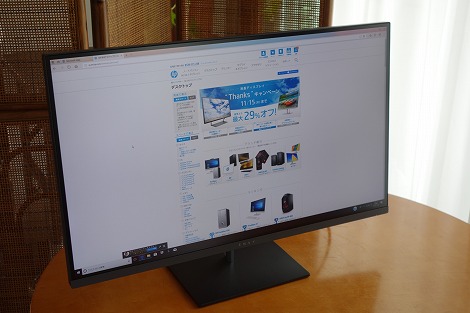
表示の綺麗なIPSパネルを搭載しつつ、非光沢パネルを採用しているため、映り込みが発生しにくく、長時間モニタを見続けていても目が疲れにくいと思います。
また色が鮮やかで黒もしっかり表現されるので動画を見ていても楽しいですね。sRGBカバー率99%以上の色精度を実現しています。
あと、AMD Free Syncに対応しているため、対応するグラフィックに接続すれば、より滑らかな映像を楽しめます。
また色が鮮やかで黒もしっかり表現されるので動画を見ていても楽しいですね。sRGBカバー率99%以上の色精度を実現しています。
あと、AMD Free Syncに対応しているため、対応するグラフィックに接続すれば、より滑らかな映像を楽しめます。
2)薄型ベゼルを採用

HP ENVY 27sモニタでは、ベゼル幅の薄いナローベゼルデザインを採用。
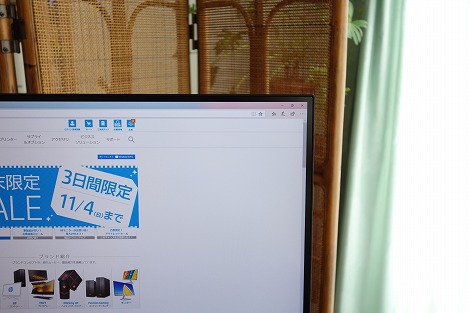
最小8mmの薄さを実現。
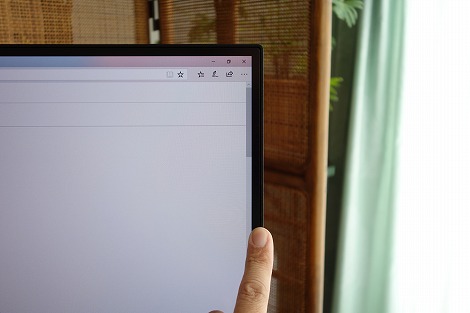
指と比べると、その薄さがよくわかります。

従来のモニタと比べると、その差は明かです(上の写真の左がENVY 27s)。
これだけベゼルが薄いと、スタイリッシュなデザインに仕上がります。また外枠の存在を気にすることなく画面表示に集中できるというメリットもあります。またボディのコンパクト化にも寄与します。

スタンド部分がコンパクトな省スペース設計になっています。
3)背面部はブラックを基調とした落ち着いたデザイン

ENVY 27sの背面部はブラックを基調としたデザインになっています。

カラーリングはブラックのみが用意されています。

スタンド部分はシルバーで、デザイン上のアクセントになっています。
4)HDMIとDisplayPortで接続可能
背面部の右下に端子類が配置されています。
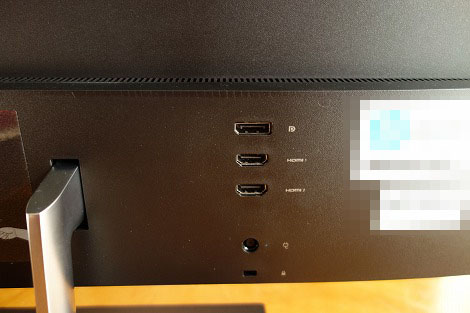
上から順にDisplayPort(入力)、HDMI 2.0(入力)×1、HDMI 1.4(入力)×1、
電源コネクター、セキュリティロックケーブル用スロットが配置されています。
ENVY 27sで利用できる映像入力端子は、DisplayPortが1つ、HDMIが2つです。レガシータイプであるDVI端子とVGA端子は使えないので注意が必要です。

HDMIケーブルと電源ケーブルを接続したところ。スタンドには穴がないので、穴にケーブルを通して配線をスッキリ見せることはできません。
5)傾き調整のみ

ENVY 27sに用意されている調整機能は、液晶の傾き調整機能のみ。左右回転、高さ調整、縦横回転機能は用意されていません。細かく調整したいと考えている人は注意してください。

液晶はここまで傾けることができます。
6)多彩な設定が可能
ENVY 27sには多彩な設定メニューが用意されており、状況に応じたカスタマイズが可能です。

調整ボタンは背面部の左下に配置されています。上の4つのボタンが設定ボタン、一番下が電源ボタンです。
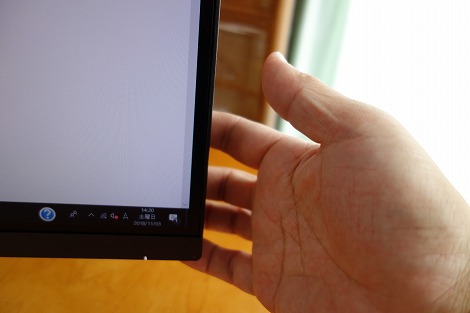
前面からだと、上の写真のように右手でボタンを操作する形になります。ボタンの位置を目で確認しながら作業するのは難しいです。
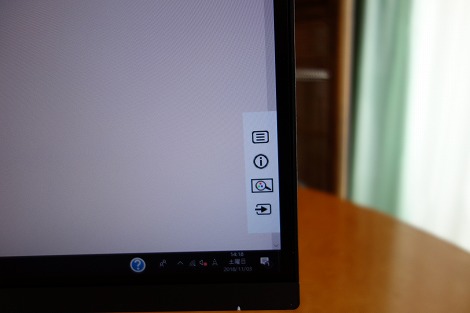
いずれかの設定ボタンを押すと4つの設定メニューが表示されます。
設定ボタンが背面部にあり前からは見えないため、すごく操作しづらいですね。しかも電源ボタンが近くにあるので誤って電源ボタンを押してしまうこともあります。
設定ボタンは底面部にある方が使いやすいと思います。
設定ボタンが背面部にあり前からは見えないため、すごく操作しづらいですね。しかも電源ボタンが近くにあるので誤って電源ボタンを押してしまうこともあります。
設定ボタンは底面部にある方が使いやすいと思います。
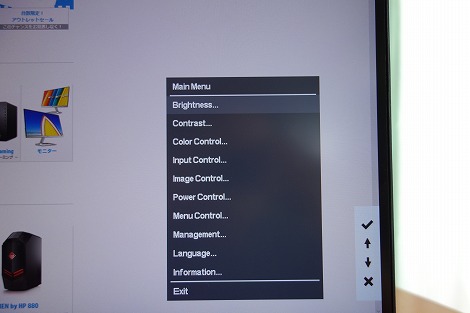
一番上の設定ボタンを押すとメインメニューが表示されます。明るさやコントラストなどを調整できます。
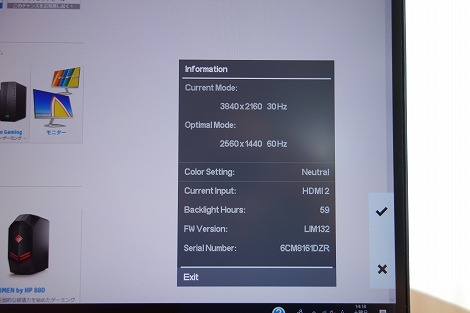
上から2番目のボタンを押すと情報が表示され、現在のモードや色設定などを確認できます。
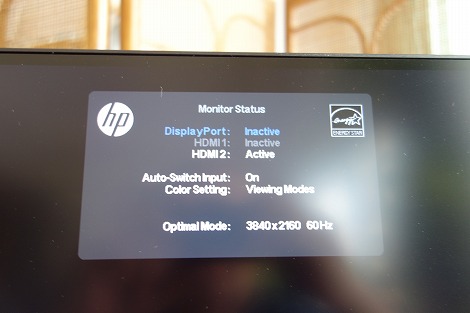
3番目のボタンを押すと、モニターのステータスが表示され、映像入力端子の使用状況を確認できます。
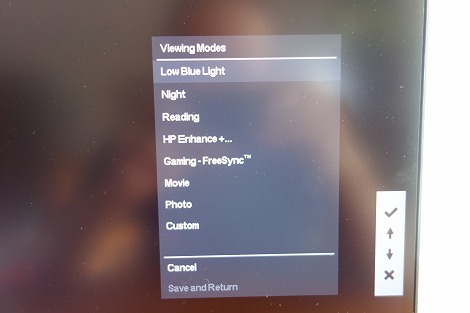
一番下のボタンを押すと、表示モードを設定できます。ブルーライトカット表示にしたりすることができます。
7)同梱物をチェック
ENVY 27sの同梱物をチェックします。

ACアダプタと電源ケーブル。

ACアダプタはそれほど大きくないので、

置き場所に困るシーンは少ないと思います。

同梱されるケーブルは、HDMIケーブルとDisplayPortケーブルが1本ずつです。
モニターおすすめキャンペーン実施中! 
HPモニタをお得に購入できるモニターおすすめキャンペーン実施中。詳しくは、モニターおすすめキャンペーン詳細ページ(HP公式ページ)を参照してください。
当サイト向け特別クーポンを利用すればHP個人向けPCが7%オフに! 
日本HP様から当サイト向けの特別クーポンの提供を受けることになりました。 このクーポンを利用すれば、HP個人向けPC(13.2万円以上)が通常価格から7%オフになります。 クーポンの利用方法/条件等については、「HPクーポンで7%オフをゲットする方法」を参照してください。【プロモーション/提供:株式会社日本HP】
楽天市場でHPパソコンをお得に購入できます! 
HPでは楽天市場店にも力を入れています。楽天ポイントを大量にゲットできるセールも定期的に実施しているので、是非確認してみてください。
当サイトではHPパソコンの詳細情報/レビューを多数掲載しています。更新情報に関しては、ツイッターにアップしていますので、最新情報をチェックしたい人は是非フォローしてください。
(更新日:2018年11月19日)








